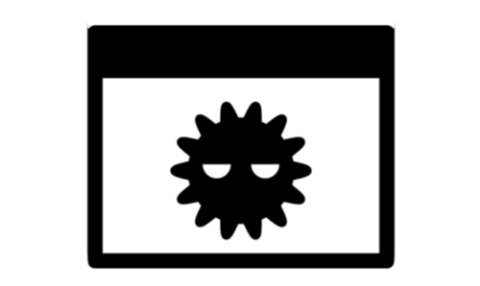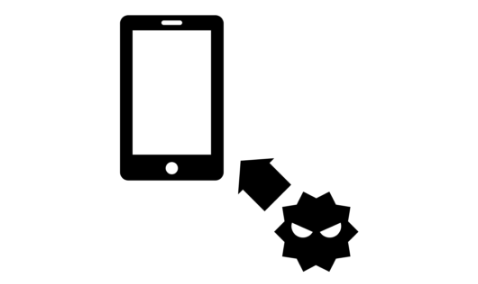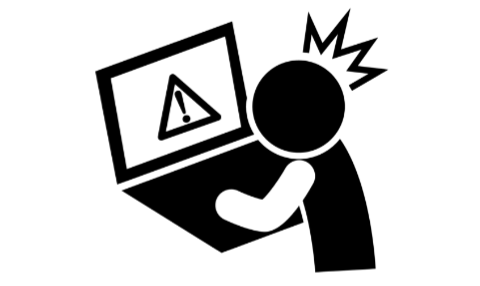「ウイルスに感染」のニセ警告に要注意!スマホ・パソコンを守る方法
[公開日]2016/10/17
 「あなたの使用しているスマートフォンはウイルスに感染しています!」
「あなたの使用しているスマートフォンはウイルスに感染しています!」
いつもと同じようにネットを見ていたのにもかかわらず、こんな言葉とともにいきなり画面が切り替わったとしたらパニックになってしまうという方も多いと思います。実際、この表示がされたユーザーが対処に困り、専門機関に相談するというケースが増えています。
そして驚くべきことなのですが、この警告メッセージは実は嘘で、アプリのダウンロードを誘導するための悪質な広告バナーなのです。ウイルスがスマホにあるかどうかは、ウェブサイトにアクセスしたくらいではわからないのです。
しかし警告を出すことでユーザーの恐怖・不安を煽り、アプリでトラブルが解決すると示すことでアプリをダウンロードをさせ利益を上げているのです。
この記事では近年話題の「嘘のセキュリティ警告」の対処方法、スマホとパソコンのウイルス対策を解説してまいります。

今までのところ、この嘘表示で実際にウイルスに感染したという被害はないにゃ。だけどネットの世界では何が起こるかわからないから、知識をつけて脅威に立ち向かうことが大切にゃ!
ウイルス感染の警告表示はアプリの悪質な広告だった

スマホでネットを見ている時に「ウイルスに感染しています!」といった表示が出てきて焦ったことはありませんか?
あるいは、パソコンでインターネットサーフィンをしている時に「警告 コンピュータ内でウイルスが検出されました」といった警告が表示されたり、中には音声付きでこの表示がでて焦ったという経験はお持ちではないしょうか?
実はこのスマホとPCのウイルス感染に関する警告は「真っ赤なウソ」なんです!スマホやパソコンがウイルスに感染していなくても表示されますし、表示を消そうとして誘導されるダウンロードやページでアプリをダウンロードさせるという巧妙な手口なのです。
でも「ウイルス感染」の警告がいくらウソだと知ってても、いざ自分の身にこのようなことが起きるとパニックになるものです。
ここでは本当トラブルを回避するために、ウソ表示が出てきた時の対応策と解決方法をご紹介します。
ネットを見ている時の騙しに引っかかって気づかずにアプリダウンロード!
ネットを見ていると頻繁にではないですが、サイトを見ているときに怪しいけど怖い警告に出会うことがありますよね。まず、前提として知っておきたいことは「サイトにアクセスしたくらいではスマホやPCの中にウイルスがいるかはわからない」という事実です。ですので警告が表示された場合は焦らず騒がず、冷静に対処しましょう!

警告が出たらフツー焦るのに…その心理に付け込んだ悪質な広告だね。ずるいよー。
パソコンでは嘘警告はすぐにわかる
パソコンで「ウイルスに感染しています!」と警告が出た場合に、その警告がウイルス対策ソフトからではなければ嘘の警告と判断しましょう。メッセージが表示されて消えない場合は、パソコンを再起動した上でブラウザを起動して履歴とキャッシュを削除しましょう。スマホで「ウイルスに感染しました」と表示が出た場合
アンドロイドのスマホでは「あなたのAndroidが危険です!」や他のスマホでも「あなたの電話はウイルスを持っています」という表示が出ることがあります。そして慌てて消そうするとスマホがブルブルふるえ始めるということもあります。このようなことがあると焦りますが、実は偽警告です。不用意にバナーや広告広告表示をクリックしないようにしましょう!アプリがインストールされます。スマホでの偽警告表示パターン
・通常のトップページは普通に表示
・トップページには各記事のタイトルが並ぶ
・記事タイトルのクリックによって、別ウィンドウが開き「ウイルス感染」の警告表示
・キャンセルを1回押しても消えないが、複数押して本来の記事がやっと表示される
・トップページには各記事のタイトルが並ぶ
・記事タイトルのクリックによって、別ウィンドウが開き「ウイルス感染」の警告表示
・キャンセルを1回押しても消えないが、複数押して本来の記事がやっと表示される
偽の警告表示への対策
脅しの広告が出ても無視
「ウイルスに感染しています!」「バッテリーが損傷しています!」「ネットのスピードが遅くなっています!」といった表示はびっくりすると思いますが、サイトのアクセスによって出てきた嘘の警告です。無視しましょう。
アプリは正規のストアでのみダウンロード
警告表示は広告のポップアップにアプリのダウンロードをリンクしています。アプリをダウンロードする際にはAndroidならグーグルストア、iPhoneならapp storeで純正品をダウンロードしましょう。万全を期すならば、あらかじめアプリの名前を検索して調べた上でダウンロードしましょう。
「提供元不明のアプリのインストールを許可する」は無効にする
Androidは「設定」→「アプリ」→「提供元不明のアプリのインストールを許可する」を無効にしましょう。有効にしたままだと不正なアプリをダウンロードする可能性があります。リスクを回避するためにも必ず無効にしておきましょう。偽警告は絶対にクリックしない!ブラウザを閉じてキャッシュと履歴の削除を!
万が一偽の警告が表示されたとしても、アプリのダウンロードやクリックをしないようにしましょう!ブラウザを終了して、履歴やキャッシュを削除しましょう。

正しいルートでアプリを入手することが大事みたいね。
パソコンでウイルス感染の警告が表示された場合
もしパソコンでウェブサイトを閲覧中に「あなたのパソコンはウイルスに感染しています!」や「CPUの処理速度が急速に落ちています」などの警告が表示された場合には焦らずに対処しましょう。OKやダウンロードをクリックしない
スマホでの対応と重複しますが、決してダウンロードしないようにしましょう。ウィンドウを閉じる時には「×」をクリック
閉じる時には必ず×ボタンを使用し、「このページを離れる」などのボタンはクリックしないようにしましょう。万が一クリックしてもウィンドウが消えないという場合には、ウィンドウズの場合にはタスクマネージャー(Ctrl+Alt+Delete)を起動してブラウザを強制終了させましょう。
ブラウザの履歴やキャッシュを削除
怪しい表示が出た時には、念のためブラウザのタブをすべて閉じ、キャッシュと閲覧履歴を削除した上で再起動しておきましょう。ブラウザが閉じれない場合は先に再起動を行い、その後にブラウザの履歴とキャッシュを削除します。
怪しいアプリやソフトのインストールでウィルス感染の可能性も
偽警告の狙いはアプリのダウンロードです。ウイルスではない悪意のないアプリがダウンロードされるケースが大半ですが、出どころ不明の怪しいアプリは何が仕組まれているかわかりません。ウイルス感染を防ぐためにも、怪しいアプリは無視するようにしましょう。ちなみにこのような偽警告の広告が表示されるのは、サイトの運営者がこの偽警告広告で収入を得ているからです。いかがわしいサイトでなくても、このような警告が出るケースがありますので、焦らず気をつけましょう。
偽警告についてのQ&A
この記事中についてのデータや詳細な事例は、IPA(独立行政法人情報処理推進機構)というインターネットセキュリティの研究を行う独立行政法人の情報も参考におります。このIPAではITセキュリティに関する電話相談を行っておりますので、実際にウイルス感染に関する情報を問い合わせみました。
無料でITの専門家に最大30分まで相談ができるから、ユーザーにとっては心強い存在だよね。
- コンピューターウイルス感染に関して調べていたところ、スマホやPCでネットをしている時に見る「ウイルスに感染しています!」という警告は嘘だとわかったんですが、これは本当ですか?
- はい、本当です。これはあくまでウェブサイト上の表示であって、お手持ちのスマホやパソコンに何か問題があったから警告が出たというわけではありません。ですので、このような嘘の警告は無視するようにしてください。
嘘警告というのは事実でしたが、もし警告に騙されるとどうなるのでしょうか?続けて聞いてみました。
- 警告画面にはアプリのダウンロードや電話を求められることがあると聞きます。もしこの嘘の警告に騙されてしまった場合、どのようなトラブルに巻き込まれるのですか?
- 内容によっては情報流出が懸念されますが多くの場合ダウンロードでサイトの運営者に利益が発生しますので、有害でないアプリをダウンロードさせるというケースも多いです。そして電話への誘導に引っかかってしまった場合は、電話上で遠隔操作へ案内されて気がつくと遠隔サポート契約を結ばされるということが多いです。
個人情報よりも金銭面での契約を求められるケースが多いとのことでした。嘘警告はあくまでウェブサイト上の画面だけで恐怖心を煽るということでしたが、ウェブサイトを見るにあたって「シークレットモード」や「プライベートモード」を使用することはセキュリティ上意味があるか質問してみました。
- セキュリティ対策として、ブラウザーの「シークレットモード」や「プライベートモード」を利用してインターネットを閲覧することに意味はありますか?
- セキュリティ上の意味はあります。ブラウザに保存しているパスワードなどの情報を読み取られるリスクを減らすことができます。ただし100パーセント防げるというわけではないので、怪しい表示はクリックしないようにしましょう。
意味があるとはいえ過度な期待をして安心しないようにとのことでした。
スマホはアプリからウイルスが侵入!Android・iPhoneともに要注意!
 スマートフォンは携帯電話というよりも、小さなパソコンと考えてセキュリティへの意識を持つべきです。スマホへのウイルスの侵入経路は「アプリのダウンロード」が大半を占めます。ウイルスの入った不正アプリをダウンロードすることで感染してしまうのです。
スマートフォンは携帯電話というよりも、小さなパソコンと考えてセキュリティへの意識を持つべきです。スマホへのウイルスの侵入経路は「アプリのダウンロード」が大半を占めます。ウイルスの入った不正アプリをダウンロードすることで感染してしまうのです。この項目ではスマホのウイルス感染の原因と対策をご紹介します。
公式ストアでのダウンロードに限定とOSのアップデートがウイルス対策になる
スマホのウイルス感染の多くは不正アプリをダウンロードしインストールすることで発生します。つまり、不正アプリのダウンロードさえ避けることができればウイルスからスマホを守ることができます。一般的にandroidはiPhoneに比べるとセキュリティが弱いと言われますが、この原因はアプリの入手できる場所に原因があります。
アイフォンはapp storeでのみアプリを入手でき、またapp storeの厳しい審査がありますので不正アプリが防止されるため安全といえるのです。
androidは公式マーケットであるGoogle Play以外でアプリの入手が可能ではありますが、公式でのダウンロード以外はウイルスが含まれる不正アプリが提供されているケースがあるのです。そして注意点としては、公式であるグーグルストアであっても審査が甘く、不正なアプリが存在する場合があります。
不正なアプリを避けるポイントは、
1.公式のグーグルストアでアプリを入手する
2.アプリを入手する際にはディベロッパー(開発元)を確認する
3.アプリの公開日から日が浅いものは避ける
この3点を踏まえてダウンロードすれば、不正なアプリからウイルスが侵入するリスクは避けられます。2.アプリを入手する際にはディベロッパー(開発元)を確認する
3.アプリの公開日から日が浅いものは避ける
グーグルストアでは新規アプリの審査は緩くても、時間が経過するにつれて悪質なアプリが排除される仕組みです。そのため、時間が経過しても公式ストアに残っているアプリは比較的安全といえるのです。
感染すると情報流出必須!スマホの症状とは
ウイルス入りの不正アプリがダウンロードされるとスマホに不具合が生じます。その症状は下記の通りです。
・スマホの動きが遅くなる
・意図しないのにデータ通信量が増える
・カメラが触らずに起動する
・迷惑メールが増える
・覚えのない不明な発信履歴がある
・変な音が鳴る
・データが勝手に消えている
・電源が勝手に切れたり、再起動する
・操作していないのに勝手に動く
しかし、スマホがウイルスに感染したとしても上記のような症状が現れるとは限りません。・意図しないのにデータ通信量が増える
・カメラが触らずに起動する
・迷惑メールが増える
・覚えのない不明な発信履歴がある
・変な音が鳴る
・データが勝手に消えている
・電源が勝手に切れたり、再起動する
・操作していないのに勝手に動く

ウイルスが有るか症状ではっきりと分からない時は、どうすればいいんだろう?
スマホ内で見慣れないアプリを発見したら早急に削除
もし、アプリ一覧の中に、見覚えのないアプリがあった場合は早急にそのアプリを削除しましょう。ウイルスの標的になっていた場合、プライバシーに関する情報が流出してしまいます。
・電話帳データが流出する
・電話番号や位置情報が特定される
・通話やデータ通信が傍受(覗き見される)
・スマホ経由で盗聴、盗撮される
このようなリスクがありますので、不審なアプリを見つけたら早急に削除しましょう。・電話番号や位置情報が特定される
・通話やデータ通信が傍受(覗き見される)
・スマホ経由で盗聴、盗撮される
また近年ではスマホを人質に奪い、操作するためには身代金が必要と警告して金銭を要求する「ランサムウェア」といったものがあります。スマホでランサムウェアに遭遇した場合は、スマホの電源を切り、ブラウザの履歴やキャッシュを消去することで、対処することができます。
なぜこれで対処可能かというと、スマホでのウイルスはアプリ経由のもの以外はウェブサイト上の画面表示でしかなく、スマホを再起動することで表示が消えるためです。
ウイルスと勘違いしやすい症状
・スマホ本体の動きが悪い・バッテリーもちが悪い
この2つの特徴は、ウイルスではなくスマホの経年劣化であると考えられます。ウイルスの目的はスマホ本体の破壊よりも、個人情報などの流出が狙いとして作成されています。一台のスマホよりも数多くの個人情報の方が旨味があるためです。ただし、どうしても心配な場合にはメーカーに修理を依頼するのも一つの選択肢です。
パソコンは昔も今もターゲット!添付ファイルに要警戒
 パソコンのウイルスはユーザー数の多いウィンドウズをターゲットにしたものが多いです。ですがmacユーザーを対象としたものも存在します。高度な情報を扱うパソコンこそ、確実な対策が必要です。
パソコンのウイルスはユーザー数の多いウィンドウズをターゲットにしたものが多いです。ですがmacユーザーを対象としたものも存在します。高度な情報を扱うパソコンこそ、確実な対策が必要です。
どんなに技術が進歩しても、大企業での情報流出は無くならないわね。ユーザーも一人一人が時代に合わせたウイルス対策ソフトが必要そうね!
ウイルスに感染する経路は添付ファイルが最も多い
ITセキュリティの専門家集団であるIPAに問い合わせた際に、パソコンのウイルス感染要因はメールの添付ファイルであるとのことでした。そして以下のことを気をつけるべきこととして解説いただきました。
・「.exe」の拡張子のある実行ファイル、「.zip」の拡張子のある圧縮ファイルのダウンロードは注意
→出どころのわからないものや無料のものには安易に飛びつかない
・WEBサイトの閲覧でウイルスに感染することも
→本物そっくりの偽サイトや悪意あるメールのリンクではアクセスするだけでウイルス感染する
→出どころのわからないものや無料のものには安易に飛びつかない
・WEBサイトの閲覧でウイルスに感染することも
→本物そっくりの偽サイトや悪意あるメールのリンクではアクセスするだけでウイルス感染する
セキュリティ対策の基本として、安易にダウンロードしない・クリックしないということが大事であるとのことでした。パソコンは必ずセキュリティソフトを入れた上で、日頃の操作でも上の2つのポイントに気をつけましょう。
OSのアップデートは必ず行うことでセキュリティ対策になる
IPAの問い合わせの中で、パソコン・スマホともにOSを常にアップデートすることが必要だと力説いただきました。最新バージョンのOSであればセキュリティ対策も向上していますが、古いOSのままだとOSの脆弱性を突かれたウイルスの餌食になってしまいます。OSがアップデートされた場合には、適宜対応していきましょう。パソコンのウイルス症状はすぐに発見し対処を
パソコンのウイルスは、設定や操作に影響が出やすいため発見しやすいです。下記のような状況があればウイルスの可能性は高いと言えます。
・勝手にパソコンが再起動する
・セキュリティソフトの偽物が起動する
・勝手に複数の画面が表示
・ブラウザに、ツールバー・お気に入りが勝手に追加される
・ブラウザ上で、無関係のサイトが表示されることがある
・デスクトップにファイルやフォルダのアイコンが突然増える
・セキュリティソフトの偽物が起動する
・勝手に複数の画面が表示
・ブラウザに、ツールバー・お気に入りが勝手に追加される
・ブラウザ上で、無関係のサイトが表示されることがある
・デスクトップにファイルやフォルダのアイコンが突然増える
ウイルスの確認とパソコンの修復
セキュリティソフトを使ってウイルスの検出と駆除を行います。現在は無料のセキュリティソフトも多くあります。筆者はパソコンの動作が重くなるのを嫌い、セキュリティソフトをアンインストールしていたこともありますが、専門家によるとそれはかなり危険な状態であるとのことでした。動作とのバランスを考えて、パソコンの能力に対して余裕のあるセキュリティソフトを選ぶことでパソコンをサクサク動かしつつウイルス対策ができると専門家にアドバイスをいただきました。

パソコンが重くならない程度のウイルス対策ソフトを入れておくことがパソコンでは必要にゃ。
まとめ:偽ウイルスには慌てない・正規のインストールでウイルスを防ぐ
最近多いトラブルは記事の冒頭で紹介したウイルスの偽警告です。警告というものを見てしまうと焦るかもしれませんが、騙されずに対処しましょう!また本物のウイルスはスマホやパソコンに常に忍び寄っています。
怪しいものには手を出さないという基本がセキュリティ対策にとっては重要です。この記事でメディアリテラシーを深め、快適かつ安心してインターネットを楽しみましょう。